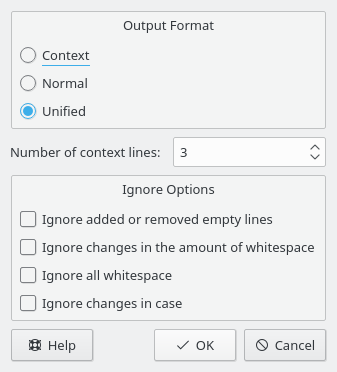Algumas vezes você pode oferecer suas modificações para revisão, antes de enviá-las, ou você não possui acesso de escrita ao repositório (logo você não pode enviar). O CVS oferece um formato padrão para compartilhar as modificações em sua cópia de trabalho, de modo que outras pessoas possam revisar suas mudanças, testá-las em suas cópias de trabalho e aplicá-las ao repositório CVS. Um arquivo contendo estas diferenças é chamado um remendo, e é gerado pelo comando cvs diff, da mesma maneira que as diferenças são geradas em “Encontrando Diferenças Entre Revisões”. Compartilhar remendos ao invés de conjuntos de arquivos consome menos banda de rede, e remendos são mais fáceis de manipular, de modo que você pode enviar um único arquivo de remendo contendo todas as diferenças de diversos arquivos fonte.
O Cervisia, oferece acesso a este recursos selecionado → .
Importante
A ação cria um remendo com todas as modificações em todos os arquivos em sua cópia de trabalho (área local) contra o repositório BASE. Logo, a seleção de arquivos na visão principal não afeta o remendo que será gerado.
Outra possibilidade é selecionar um arquivo na visão principal e selecionar a partir do menu ou clique direito no arquivo marcado e selecionar a partir do menu instantâneo, para abrir o Diálogo do navegador de registro. Agora, selecione a versão contra a qual deseja criar um remendo, como a revisão “A” e pressione o botão Criar Remendo.... Isto irá gerar um remendo com as diferenças entre o arquivo marcado em sua cópia e a versão selecionada com a revisão “A”.
Antes de gerar o remendo, o Cervisia exibe um diálogo permitindo-lhe configurar o formato de saída.
- Formato de Saída
Existem três formatos de saída disponíveis:
Normal: um formato que pode ser usado para fazer com que o editor ed automaticamente crie outra cópia do arquivo antigo correspondendo ao novo arquivo. No formato de saída normal, os caracteres < e > marcam as mudanças, e não existe informação de contexto.
Unificado: o formato mais usado para troca de remendos. O formato unificado usa linhas de contexto em adição aos números de linha para gravar as diferenças. Isto torna o processo de aplicação de remendos mais robusto. Este formato exibe as diferenças em uma forma legível e compacta, com um cabeçalho para cada arquivo envolvido, e seções separadas (pedaços) para cada diferença. As linhas de contexto disponíveis para cada diferença torna a leitura das modificações mais fácil. No formato de saída unificado, os caracteres + e - marcam as mudanças.
Contexto, que representa a mesma informação do formato unificado, mas de uma maneira menos compacta. No formato de saída contexto, o caracter ! marca as mudanças.
- Número de linhas de contexto:
Configure aqui o número de linhas de contexto para os formatos unificado ou contexto. Esta opção não está disponível para o formato de saída normal, uma vez que neste formato nenhuma informação de contexto é gravada. Mais informações de contexto torna a leitura da saída gerada mais fácil, e a aplicação do remendo mais precisa, mas aumenta o tamanho do remendo. É recomendável usar pelo menos duas linhas de contexto para a operação de remendo apropriada.
- Opções para Ignorar
Verifique aqui as mudanças que não devem ser consideradas como diferenças ao gerar o remendo.
Após configurar o formato de saída, o Cervisia gera o remendo e exibe o diálogo Salvar Como. Insira neste diálogo o nome do arquivo e localização do arquivo de remendo.